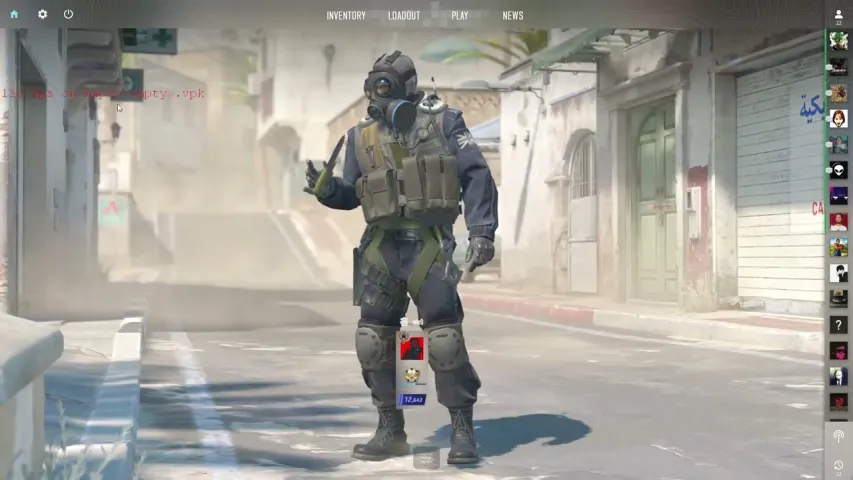
Con el lanzamiento de Counter-Strike 2, muchos jugadores han estado experimentando bajo rendimiento (FPS), problemas de retraso, tartamudeos en el juego y otros inconvenientes. En esta guía, te mostramos cómo solucionar los problemas de bajo FPS y tartamudeos en CS2. También hemos discutido algunas soluciones para el ping alto y el lag en CS2. Así que, sin más demora, aquí tienes algunas soluciones para arreglar el bajo FPS, el lag, los tartamudeos y optimizar tu experiencia en Counter-Strike 2 en Windows.
Usa la Configuración Gráfica Correcta
Primero, necesitas encontrar el archivo CS2.exe. Lo puedes localizar fácilmente yendo a tu biblioteca de Steam, haciendo clic derecho en Counter-Strike 2, y luego yendo a propiedades. Aquí, ve a Archivos Instalados y haz clic en Explorar. Te encontrarás en la carpeta de instalación de CS2, así que toma nota de su ubicación.
- Haz clic en el menú de inicio de Windows. Luego, busca 'Configuración de Pantalla' y ábrela cuando el resultado sugerido aparezca.
- Dentro de la Configuración de Pantalla, desplázate hacia abajo para encontrar la sección 'Gráficos' y haz clic en ella.
- Bajo "Opciones personalizadas para aplicaciones," haz clic en el botón Examinar para añadir el ejecutable de CS2.
- Navega al directorio de instalación de Counter-Strike 2 mostrado en el primer paso.
- Cuando estés en los archivos del juego CS2, navega a “game\bin\win64” aquí. Bajo esta carpeta, encontrarás CS2.exe, así que haz clic en él y luego en Añadir.
- Haz clic en Opciones junto a CS2.exe y luego configura la GPU (tarjeta gráfica) en Alto Rendimiento. Recuerda hacer clic en 'Guardar' cuando hayas terminado.

Establece CS2.exe a Alta Prioridad en el Administrador de Tareas
- Lanza Counter-Strike 2 desde Steam. Una vez que CS2.exe esté en funcionamiento, ve al escritorio.
- Haz clic derecho en la barra de tareas y haz clic en Administrador de Tareas para abrirlo.
- Luego, ve a la pestaña Detalles y busca CS2.exe en la lista.
- Cuando encuentres CS2.exe, haz clic derecho en la aplicación. Luego, haz clic en Prioridad y establece CS2.exe a Alta prioridad.

Establece el Ping Máximo de Emparejamiento
- Inicia el juego y haz clic en el icono de engranaje en la parte superior izquierda para abrir la configuración de CS2.
- Ve a la configuración del Juego y ajusta el deslizador para ‘Máximo Ping Aceptable de Emparejamiento’ a 100. Si no puedes encontrar partidas de CS2 con un ping menor a 100, ajusta el deslizador en incrementos de 50.
- Asegúrate de estar jugando en una buena red y considera internet por cable si todavía tienes picos de ping en Counter-Strike 2.
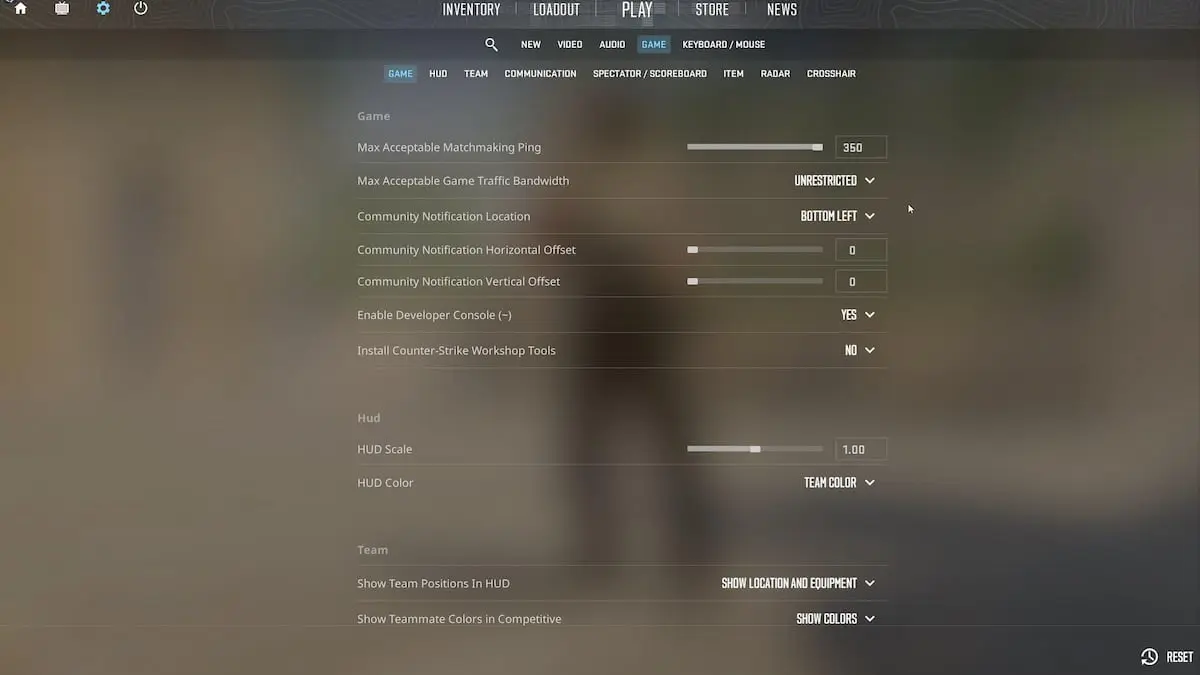
Cierra Aplicaciones en Segundo Plano y Minimiza Aplicaciones de Inicio
- Abre el Administrador de Tareas y ve a aplicaciones de Inicio. Aquí, desactiva las que no necesites mientras juegas CS2. Reinicia tu PC cuando hayas terminado.
- En el Administrador de Tareas, cierra todos los procesos y aplicaciones innecesarios que puedan interferir con el juego.
Apaga Nvidia Reflex en CS2
Nvidia Reflex es una buena tecnología para reducir el retraso de entrada disponible en la configuración gráfica de CS2. Sin embargo, muchos han tenido problemas al usar Nvidia Reflex, por lo que intenta desactivarlo en la configuración gráfica de CS2 para obtener más FPS.

Activa AMD FSR en CS2
AMD FidelityFX (FSR) Super Resolution se puede usar para aumentar los FPS y obtener mejor rendimiento en Counter-Strike 2. Dirígete a la configuración de Video y establece “FidelityFX Super Resolution” en Ultra Calidad. Para aumentar aún más los FPS, puedes intentar usar otros presets como Rendimiento o Equilibrado.
Usa la Mejor Configuración Gráfica de CS2
Usar la configuración gráfica correcta de Counter-Strike 2 es importante para obtener el máximo FPS en el juego. Optimízalo de acuerdo con la mejor guía de configuración para CS2. Recuerda cambiar AMD FSR a Ultra Calidad o Equilibrado, dependiendo de tus números de FPS en CS2.

Usa Configuraciones Personalizadas del Panel de Control de Nvidia
- Haz clic derecho en tu escritorio y haz clic en Mostrar más opciones. Luego, selecciona Panel de Control de Nvidia.
- Navega a Configurar 3D Settings. Luego, haz clic en Configuración de Programa.
- Haz clic en Añadir y luego haz clic en Examinar. Luego, navega hasta CS2.exe para añadirlo al Panel de Control de Nvidia.
- Usa las configuraciones sugeridas del Panel de Control de Nvidia para Counter-Strike 2 para potencialmente obtener más marcos.

Verifica las Temperaturas del CPU/GPU y Soluciona si es Necesario
Descarga HWInfo y luego abre la aplicación. Abre Counter-Strike 2 y juega el juego por más de 15 minutos. Presiona Alt+Tab para cambiar al escritorio y mira la información de temperatura para tu CPU y GPU en HWInfo. Si está alrededor de 90-95 grados Celsius, podrías estar experimentando limitación.
Si es así, limpia el interior de tu PC (ventiladores de enfriamiento) y considera reemplazar la pasta térmica si es necesario. Una vez que tus temperaturas vuelvan a la normalidad, tu CPU y GPU funcionarán a su potencial nuevamente. Counter-Strike 2 funcionará con menos tartamudeos y más FPS.

LEER MÁS: Cómo Verificar tus Estadísticas en CS2
Verifica el Interruptor MUX en Portátiles para Juegos
Muchos portátiles para juegos vienen con un interruptor MUX. Usándolo, puedes cambiar la pantalla de tu portátil para que funcione con los gráficos integrados o la GPU dedicada. Asegúrate de estar usando los gráficos dedicados cuando juegues CS2 para obtener los mejores FPS.
Siguiendo estos pasos, puedes mejorar significativamente tu experiencia en Counter-Strike 2 al reducir los tartamudeos, aumentar los FPS y optimizar el rendimiento general del juego. ¡Disfruta de un juego más fluido y una experiencia más receptiva!
Próximos partidos destacados
Últimos artículos destacados



Comentarios4